Mac M1芯片PhotoShop 2019黑屏的解决方法!
时间:2021-02-23 浏览次数:124 编辑:user03
很多用户购买M1芯片后,需用使用Photoshop进行办公,最近更新了适合M1芯片的 Photoshop 2019 版本,可以通过 Rosetta 转译运行。然而,有用户反应,在使用液化、存储web格式等功能后,电脑屏幕会黑掉,黑屏后菜单都不能正常显示,那怎么解决m1芯片的mac使用ps黑屏的问题呢?
ps 2019 M1版液化黑屏无法使用的解决办法:
1、安装 ps 2019的m1版本后,打开应用程序文件夹,找到 Photoshop 2019 的应用图标,在图标上点击右键,点击显示简介,(或者直接按快捷键 Command +i ) 如下图:
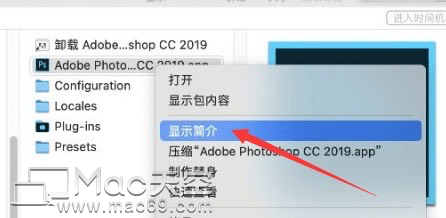
2、在弹出窗口中,勾选【以低分辨率打开】,如下图:
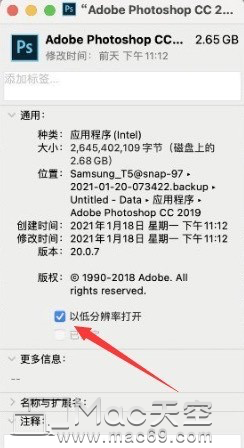
3、至此,问题已解决,重新打开Photoshop,再使用液化,保存为web格式等功能时,都不会有问题了。此外,你还可以在系统设置中,将屏幕的分辨率改为1440,也可以解决这个问题。
相关文章
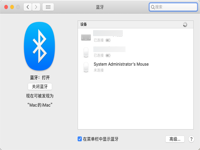
Mac如何使用蓝牙设备唤醒电脑,使用蓝牙设备唤醒Mac电脑
想知道如何使用蓝牙设备唤醒您的电脑吗,本次Mac天空为您带来使用蓝牙设备唤醒Mac电脑教程,您可以通过配对的蓝牙鼠标或者键盘按键唤醒你的Mac电脑,接下里快来看看这篇使用蓝牙设备唤醒您的Mac的具体操作办法吧!
浏览:77 时间:2021.03.30
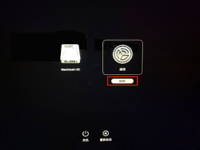
Apple M1芯片版Mac系统重装教程,m1系统怎么重装,m1芯片重新安装mac
Mac最新的Apple M1芯片的重装教程与Intel芯片的不同,M1的如果使用抹掉硬盘再重装时,无法通过mac的恢复功能进行重装,无法再进入系统,也可能提示“准备更新时出错。未能个性化软件更新。请再试一次。”的错误,本次小编为您带来了Apple M1芯片版Mac系统重装教程,快来看看吧!
浏览:471 时间:2021.09.28
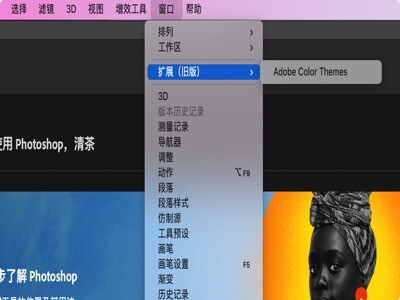
ps 2021 Mac版M1没有扩展面板怎么回事,Photoshop m1版无法使用旧版插件
有不少M1用户在将Photoshop升级到22.3版本之后,发现居然连扩展面板都没了,虽然PS原生支持了M1芯片但同时也更换了全新的插件架构,像常用的DR4扩展面板都无法继续使用,想要使用插件的话,需要转译哦,还不懂怎么操作的朋友快来看看吧!
浏览:352 时间:2021.11.08




